После того, как дистрибутив BlueStacks App Player скачан, можно приступить к установке этой программы эмуляции Android на компьютер с операционной системой Windows. При установке BlueStacks выдаётся предупреждение, о том, что может срабатывать антивирус. Однако, когда я устанавливал на Windows 7 никаких проблем с антивирусом Avira не возникало. За остальное не поручусь. Дальше в этой статье будет описан процесс установки BlueStacks App Player.
Запуск скачанного дистрибутива BlueStacks App Player
На картинке ниже ошибка. Запуск инсталляции происходит по двойному клику левой кнопкой мыши по скачанному файлу:

Подтверждение запуска файла установщика BlueStacks App Player
Для того, чтобы началась установка нужно пройти квест параноидально настроенных работников Microsoft. Поэтому в появившемся окошке с вопросом: «Запустить этот файл?» нужно ответить положительно. кликнув левой кнопкой мыши по кнопке «Запустить»:

Распаковка файлов перед установкой BlueStacks App Player
Чтобы не гонять террабайты данных по сети, разработики BlueStacks App Player заархивировали установочные данные. Поэтому сперва запустится первичная распаковка архива с установочными данными. Тут нужно просто подождать.
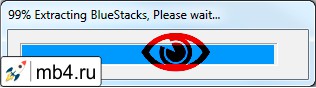
Ещё один контрольный вопрос в голову от Microsoft
После того, как установочные файлы BlueStacks App Player распакуются, попробует запустится установка. Но тут снова на экран выйжут параноидальные ребята из Microsoft и спросят, в своём ли мы уме: устанавливать что-то на компьютер с самодостаточной операционной системой Windows?
Тут нужно быстро-быстро начать кивать головой и согласиться. =)
Начало всамделешной установки BlueStacks App Player
И тут начинается красота! Распакованный установщик BlueStacks App Player имеет прикольный дизайн, но, чем тратить время на его рассматривание (ещё насмотримся), нужно нажать левой кнопкой мыши на большую кнопку «Установить сейчас».
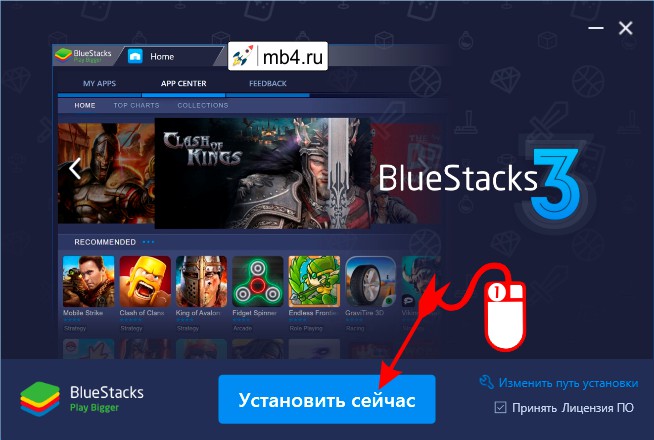
Для информации:
Справа от кнопки есть две ссылки:
1. «Изменить путь установки» — это если хочется установить её куда-нибудь не в стандартную папку для программ.
2. «Принять Лицензия ПО» — это если кончился интернет и началась ломка, когда хочется что-нибудь почитать. Но если интернета нет, то ломку это не снимет. Лицензия открывается в браузере с сайта разработика.
И снова распаковка того, что было недораспаковано в установочных файлах BlueStacks App Player
Процесс установки BlueStacks App Player в общей сложности может занять минут 10. И первым делом снова запустится распаковка (теперь уже рабочих файлов программы на диск):
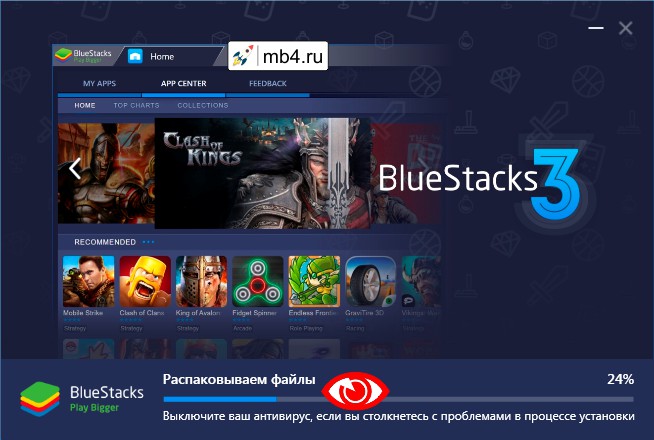
Установка движка BlueStacks App Player
И после того, как всё будет дораспаковано, начнётся установка движка BlueStacks App Player:
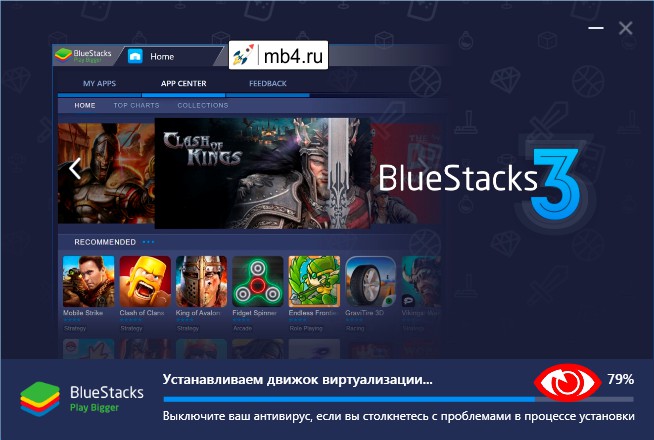
Ярлык BlueStacks на рабочем столе
После установки на рабочем столе появится ярлык запуска BlueStacks App Player:
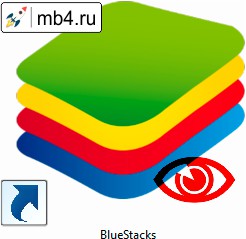
Запуск BlueStacks App Player
И разработчики BlueStacks App Player не страдают лишней скромностью. Никого не спрашивая, надо или нет, они пытаются запустить BlueStacks App Player на компьютере сразу после установки (а у меня фотошоп с кучей больших открытых файлов был открыт, но кого это заботит?)

Такая вот заставочка будет. С целой презентацией, но о презентации отдельно. Закрыть её можно нажав на крестик в правом верхнем углу.
BlueStacks во всей красе! =)
Ну и собственно вот BlueStacks во всей красе:
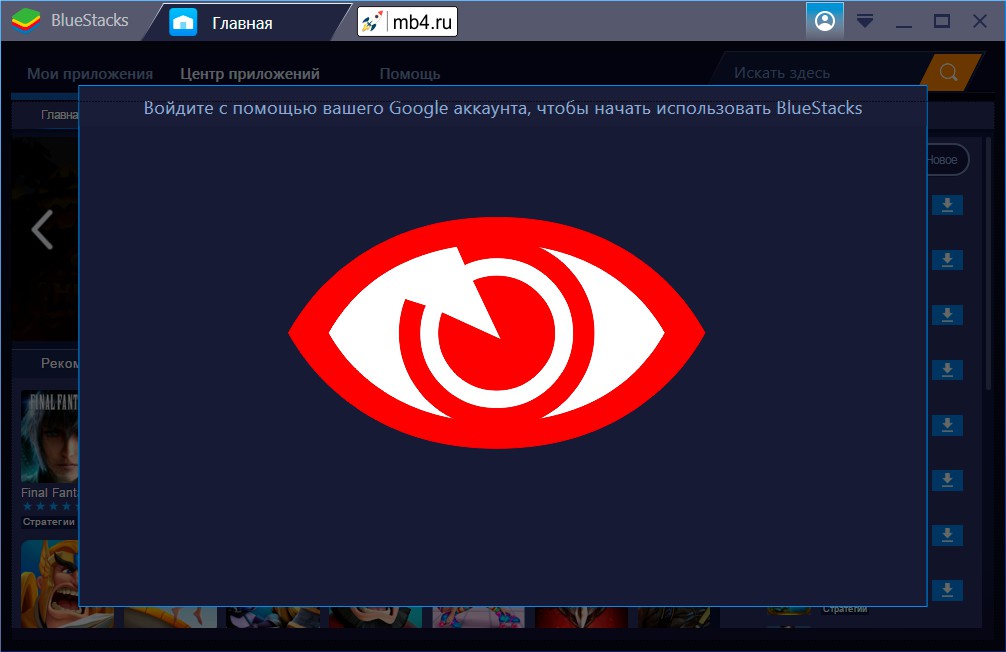
О том, что с ним делать дальше в другой статье. Напомню, что эта была про установку BlueStacks. И установка завершена! =D
Отключаем BlueStacks из автозагрузки Windows
Для того, чтобы BlueStacks не висел постоянно в оперативной памяти и не отжирал ресурсы компьютера тогда, когда его работа не требуется, рекомендую сразу отключить его автозапуск при включении компьютера. Это очень облегчит жизнь. ; )



